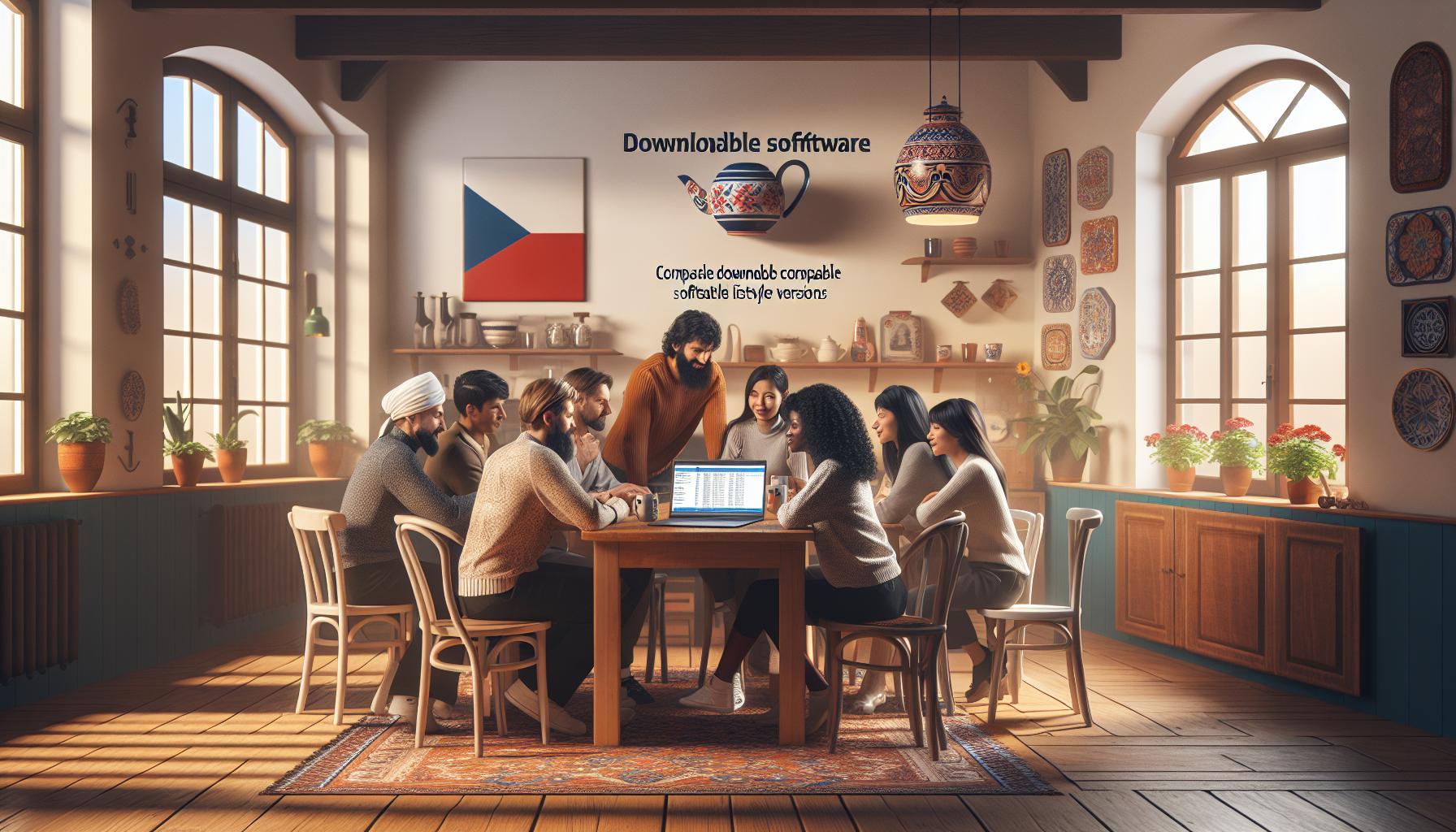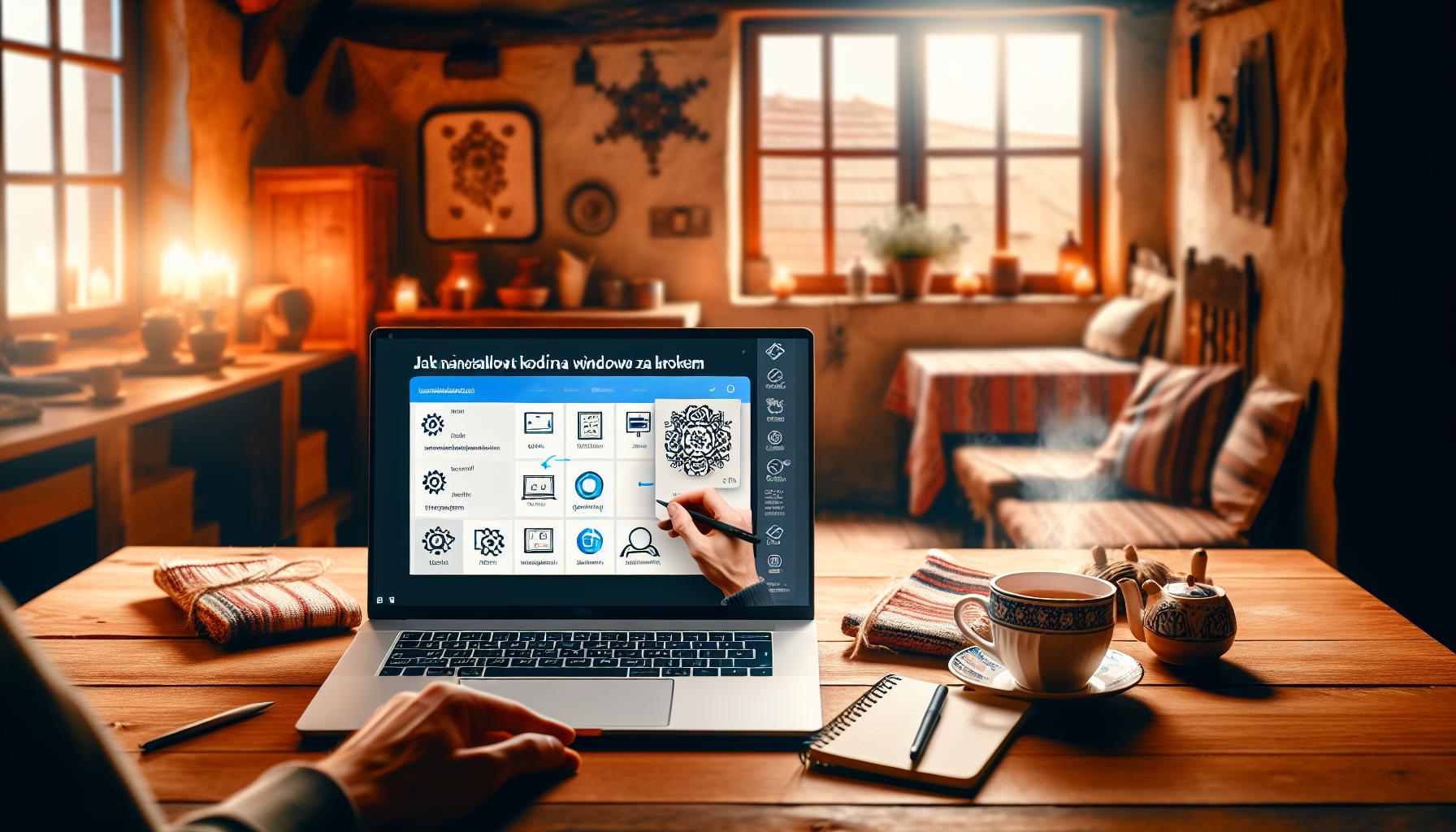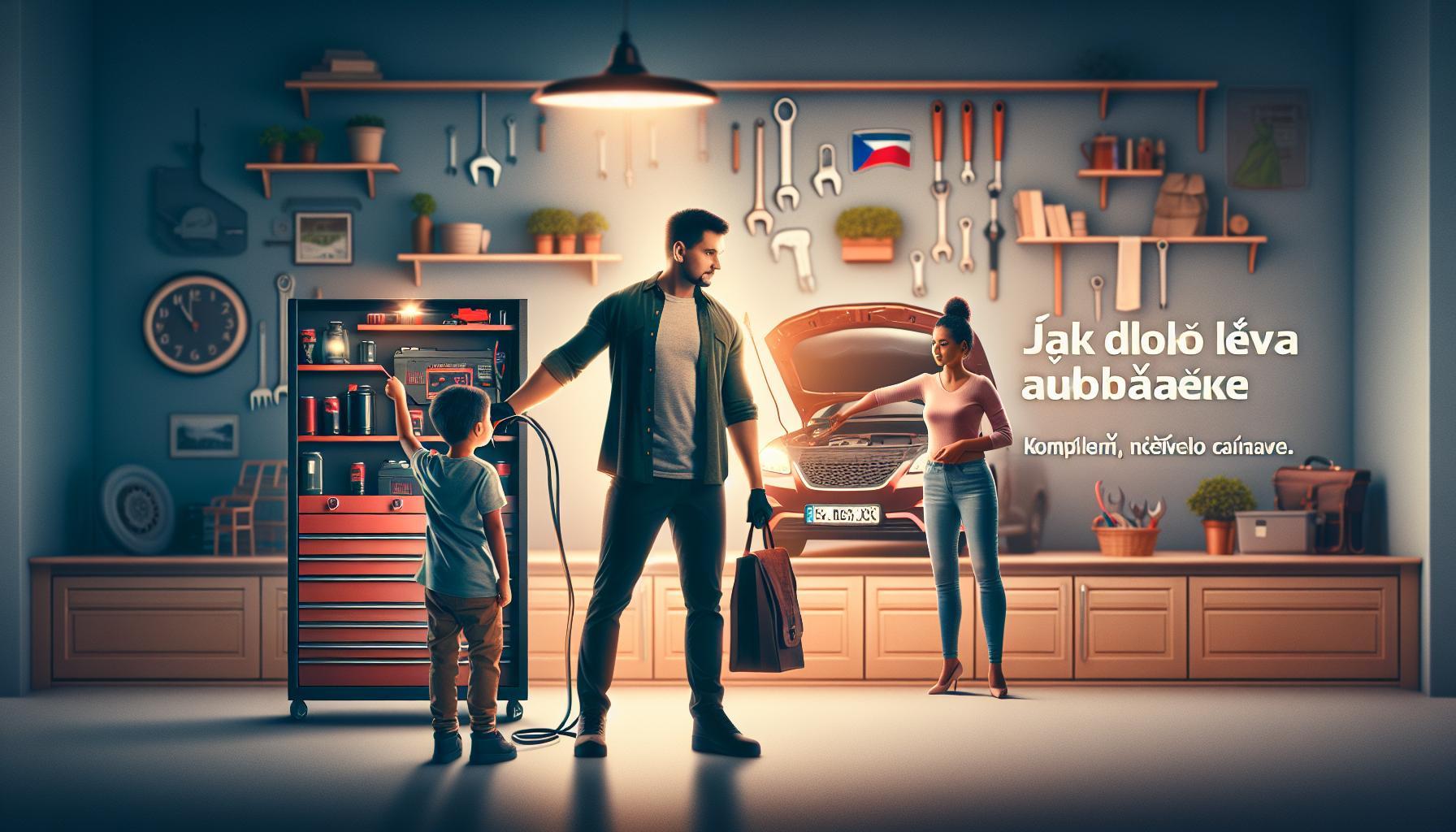Hledáte způsob, jak si zpříjemnit volný čas a mít pod kontrolou veškeré vaše oblíbené filmy a seriály na jednom místě? Kodi je skvělým řešením, které vám umožní snadno spravovat a přehrávat multimediální obsah z různých zdrojů. V tomto kompletním průvodci pro začátečníky se naučíte, jak nainstalovat a nastavit Kodi na svém zařízení, takže si můžete užívat všech výhod, které toto univerzální médiální centrum nabízí.
Pokud jste až dosud nenašli ideální platformu pro vaše filmové a televizní zážitky, Kodi vám otevře dveře k nespočetným možnostem. Od vlastního nastavení až po přidávání rozšíření, která obohatí vaši knihovnu, naše rady vám pomohou krok za krokem překonat jakékoli překážky. Připravte se na to, že se ponoříte do světa Kodi, a získejte plnou kontrolu nad svými mediálními zážitky!
Jaké jsou základní požadavky pro instalaci Kodi
Aby bylo možné nainstalovat Kodi, je důležité mít na paměti několik základních požadavků. Tento software je navržen tak, aby běžel na různých operačních systémech, a jeho instalace obvykle nevyžaduje speciální technické dovednosti. Zde je přehled klíčových požadavků a doporučení pro úspěšnou instalaci.
Jedním z nejdůležitějších požadavků je mít kompatibilní zařízení. Kodi podporuje různé platformy včetně Windows, macOS, Linux, Android a iOS. Dále je nutné mít stabilní internetové připojení pro stahování programu a jakýchkoli doplňků, které mohou být potřebné k rozšíření funkcí. Pro optimální výkon doporučujeme, aby zařízení splnilo následující minimální specifikace:
- Procesor: Dvoujádrový procesor nebo lepší.
- RAM: Minimálně 2 GB, optimálně 4 GB a více.
- Úložný prostor: Dostatečné volné místo pro instalaci a média, doporučuje se alespoň 1 GB.
- Grafická karta: Podporující akceleraci videa, pro lepší zážitek z přehrávání.
Před instalací Kodi si také ověřte, zda máte aktuální operační systém, protože starší verze mohou mít problémy s kompatibilitou. V případě Android zařízení je třeba povolit instalaci z neznámých zdrojů v nastavení zabezpečení. Celkově vám tyto požadavky a doporučení pomohou úspěšně nainstalovat Kodi a začít využívat jeho široké možnosti pro přehrávání médií.
Kde stáhnout kompatibilní verzi Kodi
Ke stažení kompatibilní verze Kodi je zásadní zvolit správný zdroj, aby nedošlo k problémům s instalací nebo kompatibilitou. Nejspolehlivějším místem pro stažení nejnovější verze Kodi je přímo oficiální webová stránka Kodi. Tímto způsobem si zajistíte, že získáte bezpečný a aktuální software bez nežádoucích reklam či škodlivého kódu.
- 1. Navštivte oficiální stránku Kodi: Otevřete webový prohlížeč a zadejte adresu kodi.tv/download. Tato stránka nabízí všechny dostupné verze Kodi pro různé operační systémy.
- 2. Vyberte svůj operační systém: Na stránce si vyberte operační systém, na kterém plánujete Kodi nainstalovat (Windows, macOS, Android, iOS, Linux).
- 3. Stáhněte si správnou verzi: Klikněte na odpovídající tlačítko pro stažení verze Kodi pro váš systém. Ujistěte se, že váš operační systém je aktuální, aby nedošlo k problémům s instalací.
- 4. Zkontrolujte systémové požadavky: Před stažením si ověřte, že vaše zařízení splňuje minimální požadavky pro běh Kodi, které zahrnují procesor, RAM a volné místo na disku.
Pokud používáte zařízení se systémem Android, můžete Kodi také stáhnout přímo přes obchod Google Play. To je užitečné, protože tím minimalizujete riziko stažení nežádoucího softwaru. Kromě toho, mějte na paměti, že pro tzv. „sideloading“ (instalaci z APK souboru) z jiných zdrojů je nezbytné povolit instalaci z neznámých zdrojů v nastavení vašeho zařízení.
Zajištěním stažení Kodi z oficiálních a důvěryhodných zdrojů se vyhnete mnoha potížím a zajistíte si, že program bude fungovat hladce a bezpečně.
Jak nainstalovat Kodi na Windows krok za krokem
Instalace Kodi na Windows je jednoduchý proces, který zvládne téměř každý, i bez pokročilých znalostí počítačů. Kodi je populární mediální centrum, které umožňuje přehrávat videa, hudbu a další multimediální obsah. Postupujte podle těchto kroků, abyste si mohli Kodi snadno nainstalovat a následně užívat jeho široké funkce.
- 1. Stáhněte si Kodi: Prvním krokem je stáhnout si instalační soubor. Otevřete svůj webový prohlížeč a přejděte na oficiální stránku kodi.tv/download. Zde najdete různé verze pro různé operační systémy. Vyberte verzi pro Windows.
- 2. Spusťte instalační soubor: Jakmile se soubor stáhne, najděte ho v složce „Stažené soubory“ a dvojitým kliknutím na něj spustíte instalaci. Můžete být vyzváni systémem Windows k potvrzení, zda chcete aplikaci nainstalovat. Stačí kliknout na „Ano“.
- 3. Výběr instalace: Po spuštění instalačního programu se vám zobrazí úvodní obrazovka. Zvolte „Další“ a pokračujte podle pokynů na obrazovce. Můžete si vybrat, zda chcete provést standardní nebo vlastní instalaci. Doporučuje se standardní instalace pro nejjednodušší proces.
- 4. Dokončení instalace: Po nastavení umístění instalace (pokud se rozhodnete pro vlastní instalaci) vyberte „Instalovat“. Instalace potrvá jen chvíli. Jakmile je instalace dokončena, můžete spustit Kodi přímo z instalačního programu nebo najít ikonu na ploše.
- 5. První spuštění Kodi: Při prvním spuštění se vám zobrazí úvodní obrazovka Kodi. Můžete si nastavit jazyk, vzhled a další základní možnosti podle svého vkusu. Po inicializaci můžete začít přidávat své oblíbené zdroje médií.
Nyní je Kodi plně nainstalované a připravené k použití. Pokud budete mít nějaké potíže během instalace nebo při prvním spuštění, doporučujeme navštívit sekci nápovědy na oficiálních stránkách Kodi, kde najdete užitečné informace a tipy pro řešení běžných problémů. Kodi lze snadno přizpůsobit a rozšířit o různé doplňky, které vám umožní obohatit váš zážitek z mediálního centra.
Jak nainstalovat Kodi na Mac: Jednoduchý průvodce
Zprovoznění Kodi na Macu je snadným úkolem, který zvládne i méně zkušený uživatel. Kodi, výkonné mediální centrum, vám umožní sledovat filmy, seriály a poslouchat hudbu z různých zdrojů, a to vše na jednom místě. Než začnete, ujistěte se, že váš Mac splňuje základní systémové požadavky a máte stabilní internetové připojení. Následujte tyto jednoduché kroky k úspěšné instalaci Kodi.
1. Stáhněte Kodi: Prvním krokem je stáhnout si nejnovější verzi Kodi. Otevřete webový prohlížeč a přejděte na oficiální stránku kodi.tv/download/macos. Zde si vyberte verzi pro MacOS a klikněte na tlačítko pro stažení. Instalátor se uloží do vaší složky „Stažené soubory“.
2. Instalace aplikace: Po stažení najděte soubor „Kodi.dmg“ a dvojitým kliknutím na něj spusťte instalační program. Otevře se okno, které vám ukáže ikonu Kodi a složku Aplikace. Přetáhněte ikonu Kodi do složky Aplikace, čímž začnete instalaci.
3. Spuštění Kodi: Po úspěšné instalaci najděte Kodi ve složce Aplikace a otevřete ho. Můžete být vyzváni k potvrzení, že chcete aplikaci spustit. V takovém případě klikněte na „Otevřít“. Při prvním spuštění může Kodi vyžadovat, abyste potvrdili, že mu dáte potřebná oprávnění pro přístup k médiím a serverům.
4. Nastavení Kodi: Jakmile je Kodi spuštěné, budete mít možnost nastavit si uživatelské preference, jako je jazyk a vzhled. Dále můžete začít přidávat své oblíbené zdroje médií a objevovat široké spektrum doplňků, které rozšíří vaše možnosti přehrávání.
Nyní máte Kodi úspěšně nainstalované a jste připraveni na multimediální zážitek, který si můžete přizpůsobit dle svých představ. Pokud se vyskytnou jakékoli problémy během instalace nebo prvního spuštění, neváhejte navštívit komunitní fóra nebo oficiální dokumentaci na stránkách Kodi pro radu a pomoc.
Instalace Kodi na Android: Praktický návod
Instalace Kodi na váš Android zařízení je snadný a přímočarý proces, který vám otevře dveře k širokému spektru multimediálních zážitků. Kodi je známý jako jeden z nejběžnějších a nejflexibilnějších mediálních center, které vám umožní sledovat filmy, seriály nebo poslouchat hudbu z různých zdrojů a to vše na dosah ruky. Zde je podrobný průvodce, jak nainstalovat Kodi na vaše Android zařízení.
1. Příprava zařízení: Než začnete s instalací, ujistěte se, že máte na zařízení Android dostupné internetové připojení. Dále je dobré povolit instalaci aplikací z neznámých zdrojů. To provedete takto: přejděte do „Nastavení“ > „Zabezpečení“ a aktivujte možnost „Neznámé zdroje“. Tento krok je nezbytný, protože Kodi není vždy dostupné na oficiálním Obchodě Play.
2. Stažení aplikace Kodi: Otevřete webový prohlížeč na vašem zařízení a přejděte na oficiální stránku kodi.tv/download/android/. Zde vyberte verzi Kodi pro Android a klepněte na tlačítko pro stažení. Soubor se uloží do vašeho zařízení, obvykle do složky „Stažené soubory“.
3. Instalace Kodi: Jakmile je soubor stažen, otevřete složku „Stažené soubory“ a najděte soubor APK, který jste stáhli. Klepněte na něj a poté potvrďte, že chcete instalaci zahájit. Počkejte, dokud se instalace nedokončí.
4. Spuštění aplikace: Po úspěšné instalaci najděte ikonu Kodi ve vašem menu aplikací. Při prvním spuštění může být nutné povolit aplikaci přístup k vašim médiím a dalším potřebným údajům. Po potvrzení je Kodi připraveno k použití.
5. Nastavení Kodi: Jakmile Kodi otevřete, můžete začít s nastavením uživatelských preferencí, jako je jazyk a vzhled aplikace. Dále můžete začít přidávat své oblíbené zdroje médií a prozkoumávat doplňky, které rozšíří vaše možnosti přehrávání.
Dodržováním těchto kroků máte nyní Kodi úspěšně nainstalované na vašem Android zařízení. S tímto mocným nástrojem máte možnost přizpůsobit si své multimediální zážitky podle vlastních preferencí. Pokud narazíte na jakékoli problémy, neváhejte nahlédnout do komunitních fór nebo oficiální dokumentace, kde najdete další rady a podporu.
Jak nastavit Kodi na Raspberry Pi: Kompletní postup
Raspberry Pi se stal populárním zařízením pro ty, kteří chtějí vytvořit nízkonákladové mediální centrum, a Kodi je pro tento účel ideální volbou. S jeho pomocí můžete snadno streamovat filmy, hudbu nebo fotografie přímo na velké obrazovce. Následující postup vám ukáže, jak na to.
1. Příprava Raspberry Pi: Nejprve se ujistěte, že máte Raspberry Pi s operačním systémem. Doporučuje se použít Raspberry Pi OS nebo LibreELEC, což je distribuce Linuxu optimalizovaná pro Kodi. Pokud nejste jisti, můžete stáhnout LibreELEC přímo z jejich [oficiálních stránek](https://libreelec.tv/downloads_new/).
2. Stáhněte a zkopírujte operační systém: Po stažení obrazu systému (například LibreELEC) je třeba jej zkopírovat na microSD kartu. K tomu využijte nástroj jako Etcher nebo Raspberry Pi Imager. Spusťte nástroj, vyberte stažený obraz a vaši microSD kartu a klikněte na „Flash“ pro vytvoření bootovatelného média.
3. Vložení microSD karty: Jakmile je proces dokončen, vložte microSD kartu do Raspberry Pi. Připojte klávesnici, myš a monitor, a poté připojte Raspberry Pi k napájení.
4. První spuštění Kodi: Po zapnutí Raspberry Pi se systém automaticky nabootuje. Na úvodní obrazovce budete vyzváni k nastavení Kodi. Zde můžete vybrat jazyk, nastavit síťové připojení a nakonfigurovat základní možnosti.
5. Přidání médií: Když máte Kodi nastavené, můžete začít přidávat vaše oblíbené mediální zdroje. V hlavním menu vyberte možnost „Filmy“, „Televize“, nebo „Hudba“ a zvolte „Přidat zdroj“. Zde můžete přidat složky ze svého NAS (Network Attached Storage) nebo z jiného zařízení připojeného k vaší síti.
6. Instalace doplňků: Kodi umožňuje instalaci doplňků, které obohatí vaše zážitky. V hlavním menu přejděte na „Doplňky“, poté „Instalovat z repozitáře“ a vyberte preferované doplňky, jako jsou YouTube, Netflix nebo IPTV.
7. Optimalizace výkonu: Pro nejlepší výkon Kodi na Raspberry Pi zvažte nastavení hardware acceleration, které můžete najít v nastavení videa. Tímto způsobem zajistíte hladký přehrávací zážitek při streamování obsahu.
Dodržováním těchto kroků je možné nejen nastavit Kodi na Raspberry Pi, ale také jej optimalizovat pro nejlepší výkon. Mějte na paměti, že s komunitou Kodi, která je velmi aktivní, máte vždy možnost hledat pomoc nebo radu, pokud narazíte na nějaké potíže. S trochou trpělivosti a experimentování se můžete těšit na fantastické multimediální zážitky přímo ze svého Raspberry Pi.
Jak nainstalovat oblíbené doplňky do Kodi
Instalace doplňků do Kodi je jedním z nejlepších způsobů, jak rozšířit funkčnost tohoto mediálního centra a přizpůsobit ho podle vlastních potřeb. Ať už preferujete streamování oblíbených filmů, hudby nebo TV stanic, díky doplňkům si můžete přizpůsobit svůj zážitek tak, aby odpovídal vašim preferencím. Následující kroky vás provedou procesem instalace oblíbených doplňků.
1. Otevřete Kodi
Nejprve spusťte aplikaci Kodi na svém zařízení. Po načtení hlavního rozhraní se zaměřte na boční panel, kde najdete různé možnosti.
2. Navigace do sekce Doplňky
V hlavním menu vyberte možnost „Doplňky“. Tato sekce vám umožní přístup k různým dostupným doplňkům, které můžete nainstalovat a použít.
3. Instalace z repozitáře
Existuje několik způsobů, jak získat doplňky, ale nejjednodušší je používat oficiální repozitáře:
- V sekci Doplňky zvolte možnost Instalovat z repozitáře.
- Procházejte seznam dostupných repozitářů a vyhledejte preferovaný doplněk. Například „Video doplňky“ obsahují oblíbené streamovací služby jako YouTube nebo Netflix.
- Po nalezení doplňku klikněte na něj, a poté vyberte možnost Instalovat. Počkejte, než Kodi dokončí instalaci.
4. Instalace z neoficiálních zdrojů
Pokud hledáte doplňky, které nejsou součástí oficiálních repozitářů, budete muset přidat zdroj. Zde je postup:
- Vrátíte se do hlavního menu a zvolíte Nastavení (ikona ozubeného kola).
- V sekci Nastavení klikněte na Správce souborů.
- Vyberte Přidat zdroj a poté klikněte na None.
- Zadejte URL adresu repozitáře (např.
http://repository.url/), a pojmenujte zdroj. - Vraťte se do sekce Doplňky a zvolte Instalovat z .zip souboru. Vyberte přidaný zdroj a potvrďte instalaci doplňku.
5. Aktivace doplňku
Jakmile je doplněk nainstalován, můžete ho najít v sekci Doplňky. Odtud můžete spustit doplněk a začít užívat jeho funkce.
Dodržováním těchto kroků si jednoduše nainstalujete oblíbené doplňky do Kodi. Mějte na paměti, že existuje mnoho různých možností, které mohou obohatit váš mediální zážitek, a tímto způsobem si můžete vytvořit svůj vlastní персонální streamovací kanál. Užívejte si skvělé filmy, hudbu a další obsah přímo z pohodlí vašeho domova!
Jak řešit běžné problémy při instalaci Kodi
Instalace Kodi může být v některých případech provázena různými problémy, které mohou zkomplikovat celý proces. Nicméně, většina těchto obtíží je snadno řešitelná, pokud víte, jak na to. Zde je několik běžných problémů, které uživatelé často zažívají, a tipy, jak je vyřešit.
1. Problémy s instalací
Jedním z nejčastějších problémů, se kterými se můžete setkat, je selhání instalace. To může být způsobeno nekompatibilní verzí systému nebo nedostatkem volného místa na disku. Pro vyřešení tohoto problému doporučujeme:
- Ujistěte se, že váš operační systém je aktuální a že máte dostatek volného místa. Pokud ne, odinstalujte aplikace, které nepoužíváte.
- Pokud instalujete Kodi z .APK souboru, zkontrolujte, zda je soubor nepoškozený a stažený z oficiálních zdrojů.
2. Kodi se nespustí
Pokud se Kodi nespustí po instalaci, je důležité zkontrolovat, zda máte zapnutý všechny potřebné permissions, především v systému Android. Postupujte takto:
- Přejděte do Nastavení zařízení a najděte sekci Aplikace.
- Vyhledejte Kodi a zkontrolujte, zda má povolení pro přístup k úložišti a síti.
- Pokud nic nepomůže, zkuste aplikaci odinstalovat a znovu nainstalovat.
3. Vypnutí Kodi nebo zmrazení aplikace
Pokud Kodi zamrzá nebo se neočekávaně vypíná, může to být způsobeno výkonovými problémy. Vyzkoušejte následující tipy:
- Restartujte zařízení a zkuste spustit Kodi znovu.
- Zkontrolujte, zda je vaše zařízení dostatečně silné pro běh Kodi. Starší zařízení mohou být přetížena, pokud se pokoušíte spustit náročnější doplňky.
- Omezení počtu spuštěných doplňků může také pomoci zlepšit stabilitu aplikace.
4. Problémy s připojením k Internetu
Pokud nemůžete streamovat obsah, může být problém s vaším připojením. Ověřte následující:
- Zkontrolujte, zda máte aktivní internetové připojení a zda jiné aplikace fungují správně.
- Pokud používáte VPN, zkuste ji dočasně vypnout, protože může blokovat připojení.
- Restartujte router, což může vyřešit problémy s připojením.
Dodržováním těchto kroků byste měli být schopni úspěšně vyřešit většinu běžných problémů při instalaci a používání Kodi. Pokud potíže přetrvávají, doporučuje se prohledat oficiální fóra nebo komunity, kde můžete najít odborné rady a řešení od zkušenějších uživatelů.
Jak optimalizovat Kodi pro nejlepší výkon
Chcete-li, aby vaše zkušenost s Kodi byla co nejplynulejší a nejefektivnější, je důležité optimalizovat jeho výkon. Existuje několik užitečných tipů a triků, které vám mohou pomoci vyladit nastavení a zajistit, aby vaše multimediální zážitky byly komfortní a bez přerušení.
1. Pravidelně aktualizujte Kodi a doplňky
Zajistěte, aby byla vaše verze Kodi a všechny nainstalované doplňky aktuální. Vývojáři pravidelně vydávají aktualizace, které opravují chyby a zlepšují výkon. Postupujte podle těchto kroků:
- Otevřete Kodi a přejděte do sekce Nastavení.
- Vyberte možnost Informace o Kodi a zjistěte, zda je k dispozici nová verze.
- Pokud ano, stáhněte a nainstalujte ji podle pokynů na obrazovce.
- U doplňků přejděte do Doplňky a zkontrolujte, zda jsou k dispozici aktualizace.
2. Optimalizace nastavení videa
Nastavení videa může mít zásadní vliv na výkon Kodi, zejména při streamování obsahu. Věnujte pozornost následujícím aspektům:
- Přejděte do Nastavení > Video a vyberte si správné rozlišení a přenosovou rychlost podle vašich zařízení a připojení k Internetu.
- Vypněte nebo omezte specializované funkce jako Hardwarové zrychlení, pokud vám způsobují problémy.
- Ujistěte se, že máte povolenou možnost Vyvolání proxy, což může pomoci s výkonem streamování.
3. Správné nastavení paměti a úložiště
Paměť a prostor pro ukládání jsou klíčové pro plynulý chod Kodi. Zde jsou tipy, jak je spravovat:
- Pravidelně uvolňujte místo na disku odstraněním nepotřebného obsahu nebo aplikací.
- V případě, že používáte Kodi na zařízení s omezeným paměťovým prostorem, zvažte možnost ukládání do externího úložiště.
- Trvale mějte zapnutou funkci Vyrovnávací paměť v nastavení doplňků pro zajištění hladkého přehrávání.
4. Minimalizace aktivních doplňků
Příliš mnoho aktivních doplňků může zpomalit výkon Kodi. Udržujte pouze ty, které opravdu využíváte. Proto:
- Podívejte se do sekce Doplňky a odinstalujte všechny, které již nepoužíváte.
- Omezte počet aktivních doplňků při sledování obsahu, což může zlepšit celkovou stabilitu.
Optimalizace Kodi je cesta k bezproblémovému multimediálnímu zážitku. Dodržováním těchto jednoduchých kroků můžete zajistit, že vaše aplikace poběží hladce a bez zbytečných přerušení.
Pokročilé funkce Kodi a jak je používat
Kodi nabízí široké spektrum pokročilých funkcí, které umožňují přizpůsobit a rozšířit váš multimediální zážitek. Tyto funkce, které se nacházejí v nastavení a doplňcích, vám mohou poskytnout možnost sledovat filmy, televizní pořady nebo poslouchat hudbu podle vlastních předpokladů.
1. Vytváření a správa knihovny médií
Jednou z nejvýznamnějších funkcí Kodi je možnost správy vaší osobní knihovny médií. Můžete snadno přidat filmy, TV pořady, hudbu a dokonce i obrázky. Zde je, jak na to:
- Otevřete Kodi a přejděte na hlavní menu.
- Vyberte Knihovna a potom Přidat zdroje.
- Zadejte cestu k adresáři, kde jsou vaše média uložena, a potvrďte volbu.
- Vyberte typ médií, které přidáváte, a klikněte na OK.
- Kodi automaticky prohledá váš zvolený adresář a přidá všechny dostupné soubory do knihovny.
Tato funkce zaručuje, že budete mít všechny vaše oblíbené kousky na dosah ruky a můžete snadno prohlížet a vyhledávat.
2. Doplňky pro rozšíření funkcí
Kodi podporuje široký výběr doplňků, které mohou rozšířit jeho funkcionalitu. Například můžete nainstalovat doplňky pro sledování oblíbených streamingových služeb nebo přístup k živému vysílání.
Postupujte podle těchto kroků pro instalaci doplňků:
- Otevřete Kodi a přejděte do sekce Doplňky.
- Vyberte možnost Instalovat z repozitáře.
- Prozkoumejte různé kategorie a najděte doplněk, který vás zajímá.
- Klikněte na Nainstalovat a počkejte na potvrzení úspěšného nainstalování.
Některé populární doplňky zahrnují služby pro sledování videí, jako jsou YouTube nebo Netflix, které umožňují větší variabilitu v obsahu.
3. Přizpůsobení uživatelského rozhraní
Další skvělou funkcí Kodi je možnost přizpůsobit si uživatelské rozhraní podle vlastních preferencí. Můžete měnit vzhled a téma aplikace:
- V hlavním menu přejděte na Nastavení > Vzhled.
- Vyberte z dostupných skinů a předvoleb designu.
- Upravte své osobní preference, jako jsou barvy, písmo a uspořádání položek.
Tímto způsobem můžete vytvořit jedinečný prostor, který vyhovuje vašemu vkusu a potřebám.
Pokročilé funkce Kodi nejen vylepšují uživatelský zážitek, ale také umožňují ovládání a přizpůsobení obsahu, který sledujete. Učení se s těmito funkcemi vám přinese větší radost a efektivitu ve využívání vaší multimediální knihovny.
Jak se starat o bezpečnost a soukromí v Kodi
Je důležité udržovat bezpečnost a soukromí při používání Kodi, zejména vzhledem k tomu, že platforma poskytuje přístup k široké škále médií, včetně obsahu, který by mohl být geograficky omezen nebo chráněn autorskými právy. Důležitým krokem k zajištění vaší bezpečnosti je použití VPN (Virtual Private Network), která šifruje vaše internetové připojení a anonymizuje vaši identitu online. To vám pomůže chránit vaše osobní údaje a zabránit sledování vaší aktivity.
Jak nastavit VPN s Kodi
Použití VPN s Kodi je snadné a přináší vám dodatečnou vrstvu ochrany. Zde je postup, jak na to:
- Vyberte poskytovatele VPN, jako je NordVPN nebo ExpressVPN, který je známý vysokou úrovní zabezpečení a rychlostí připojení.
- Stáhněte si aplikaci VPN pro vaše zařízení (Windows, Mac, Android nebo iOS).
- Otevřete aplikaci a přihlaste se pomocí svých přihlašovacích údajů.
- Vyberte server v požadované geografické oblasti, poté klikněte na Připojit.
- Jakmile jste připojeni k VPN, můžete otevřít Kodi a bezpečně streamovat obsah.
Další tipy pro zabezpečení
Kromě použití VPN existují další užitečné tipy, které můžete uplatnit:
- Aktualizujte pravidelně Kodi: Ujistěte se, že máte nainstalovány nejnovější aktualizace, které zahrnují bezpečnostní záplaty a nové funkce.
- Instalujte pouze důvěryhodné doplňky: Před instalací jakéhokoli doplňku si zkontrolujte recenze a hodnocení, abyste se vyhnuli potenciálně nebezpečnému softwaru.
- Vyhněte se pirátským zdrojům: Sledování obsahu z nelegálních zdrojů může nejen ohrozit vaši bezpečnost, ale také vás vystavit právním rizikům.
Díky těmto opatřením můžete bezpečnější a příjemnější zážitek z používání Kodi a minimalizovat potenciální rizika pro vaše soukromí a bezpečnost. Ujistěte se, že vaše nastavení odpovídá vašim potřebám, a budete si moci užívat všech výhod platformy bez obav.
Často kladené otázky
Q: Jaké jsou nejlepší formáty souborů pro přehrávání v Kodi?
A: Nejlepší formáty souborů pro přehrávání v Kodi zahrnují MP4, MKV, AVI a MOV. Tyto formáty podporují širokou škálu kodeků, což zajišťuje vysokou kvalitu obrazu a zvuku. Pro více informací o přehlednosti souborů navštivte část „Jak optimalizovat Kodi pro nejlepší výkon.“
Q: Jak mohu přistupovat k externím uložištím v Kodi?
A: K externím uložištím v Kodi přistupujete pomocí funkce „Přidat zdroj“ v nabídce. Zde zadejte cestu k uložišti, například USB disk nebo síťovou složku. Pro podrobnosti se podívejte na „Jak nainstalovat oblíbené doplňky do Kodi.“
Q: Je Kodi legální pro streamování obsahu?
A: Použití Kodi je legální, ale záleží na obsahu, který streamujete. Vždy se ujistěte, že máte práva na přístup k obsahu a používáte oficiální doplňky. Více o bezpečnosti můžete najít v části „Jak se starat o bezpečnost a soukromí v Kodi.“
Q: Jak jednoduše odinstaluji Kodi?
A: Kodi můžete odinstalovat přes Nastavení systému svého zařízení. U Windows přejděte do Ovládací panely > Programy > Odinstalovat. Pro Android spusťte Správce aplikací a vyberte Kodi. Další informace najdete v části „Jak řešit běžné problémy při instalaci Kodi.“
Q: Jak aktualizovat Kodi na nejnovější verzi?
A: Aktualizaci Kodi provedete v aplikaci v sekci „Nastavení“, kde vyberete „Nainstalovat aktualizaci.“ Můžete také stáhnout nejnovější verzi z oficiálních stránek a nainstalovat ji ručně. Více se dozvíte v části „Jak nainstalovat Kodi na Windows krok za krokem.“
Q: Existují alternativy k Kodi?
A: Ano, existuje několik alternativ, například Plex, Emby a Stremio. Každé z těchto řešení má své výhody a nevýhody v závislosti na preferencích uživatele. Pokud vás zajímají další informace, podívejte se na porovnání v sekci „Pokročilé funkce Kodi a jak je používat.“
Q: Jaké jsou nejlepší doplňky pro Kodi pro filmy a TV?
A: Mezi nejlepší doplňky patří Exodus Redux, The Crew a Seren. Tyto doplňky nabízejí široký výběr filmů a televizních pořadů. Pro další tipy se podívejte na část „Jak nastavit Kodi na Raspberry Pi: Kompletní postup.“
Q: Můžu používat Kodi na chytré TV?
A: Ano, Kodi je kompatibilní s mnoha chytrými TV, zejména s Android TV. Stačí stáhnout a nainstalovat aplikaci Kodi z obchodu s aplikacemi. Více informací naleznete v části „Jak nainstalovat Kodi na Android: Praktický návod.“
Konečný verdikt
Děkujeme, že jste si přečetli náš kompletní průvodce „Jak nainstalovat Kodi“. Nyní máte všechny potřebné informace k tomu, abyste si mohli vytvořit vlastní domácí kino. Nezapomeňte, že Kodi nabízí široké možnosti přizpůsobení a obsahu, které čekají na to, abyste je objevili. Pokud máte otázky, neváhejte nás kontaktovat v sekci komentářů níže.
Pokud vás zajímají další tipy, jak zlepšit vaše uživatelské zkušenosti s Kodi, podívejte se na naše články o nejlepších doplňcích pro Kodi a jak optimalizovat jeho výkon. Nezapomeňte se přihlásit k našemu newsletteru, abyste získali nejnovější aktualizace a tipy přímo do vaší e-mailové schránky. Využijte možnosti a ponořte se do světa zábavy ještě dnes!